应用对话说明¶
对话 是自 ChatGPT 以来最流行、最直观的信息获取方式。在 d.run 平台上,一旦应用发布,用户即可立即使用对话功能。通过关联语料库, 您可以在对话中自由提问,系统将基于丰富的语料提供精准的回答。同时, 您可以随时查看历史对话记录,方便回顾和跟进交流内容。 导航栏还特别展示了最近使用的对话,帮助您快速切换和继续未完成的交流,极大提升使用效率和体验。
日常对话¶
RAG 应用¶
-
在左侧导航栏,点击 应用中心 ,选择已发布的 RAG 类型的应用,点击右下角的对话图标。
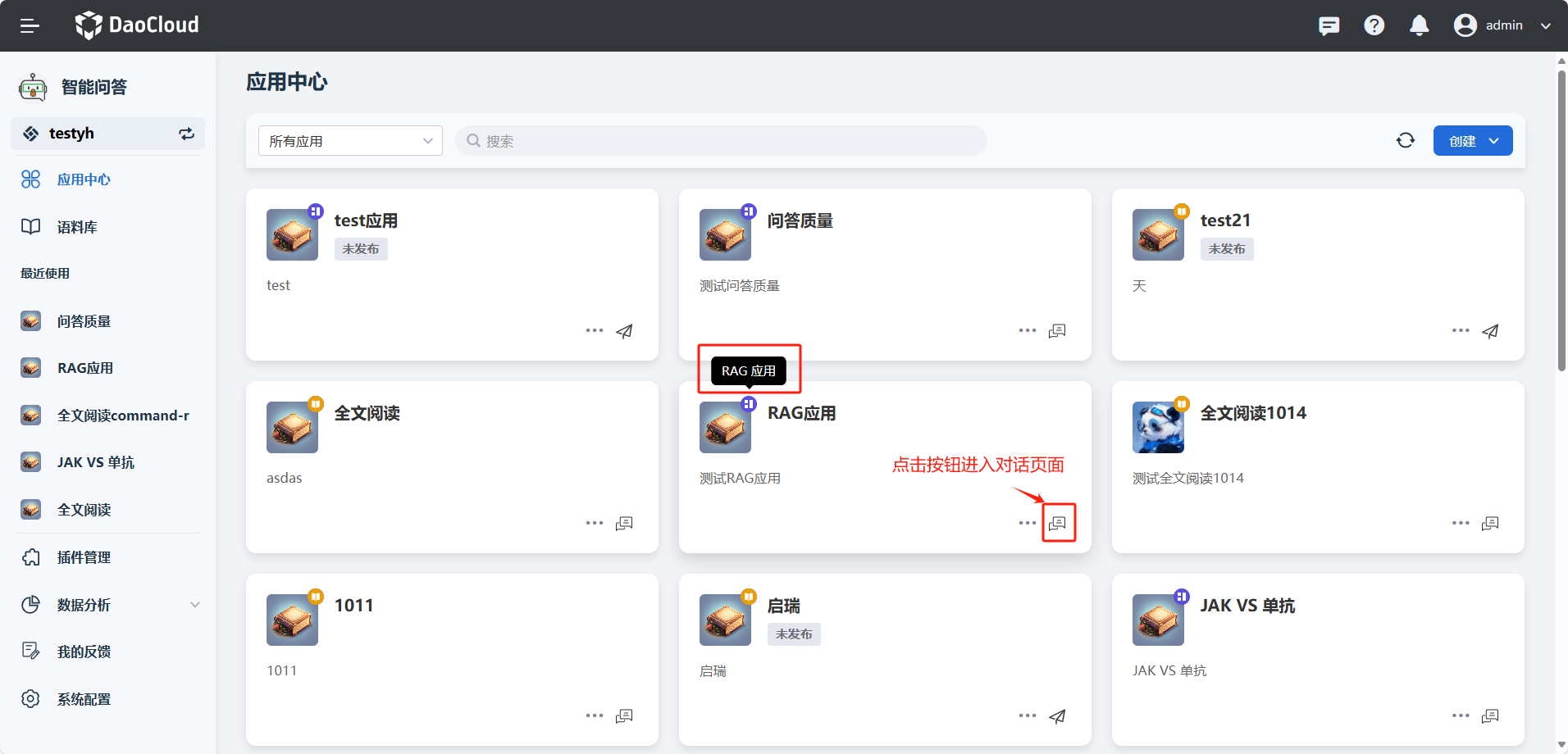
-
在对话框中输入问题,点击 发送 ,或敲击回车键,进行对话。
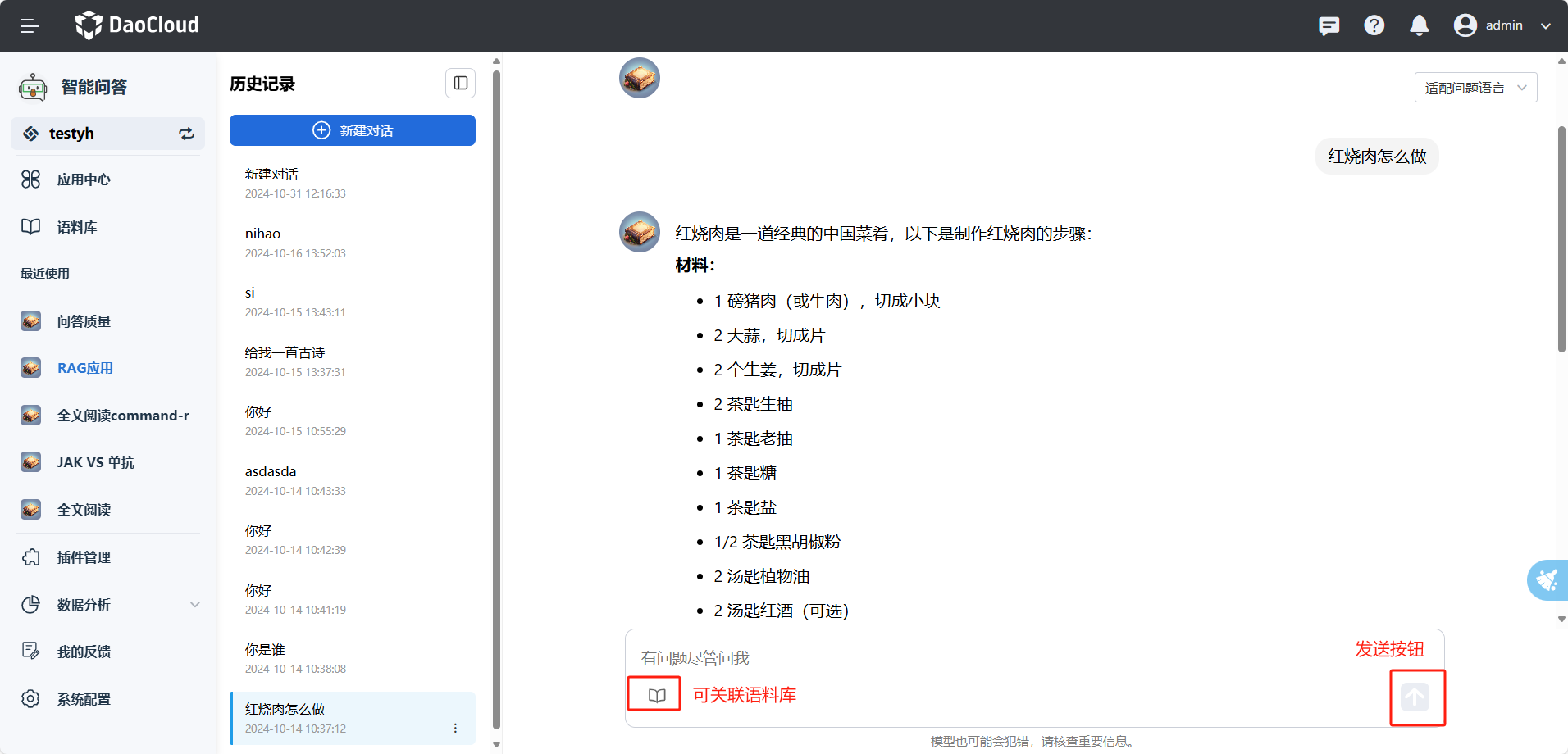
全文阅读应用¶
-
在左侧导航栏,点击 应用中心 ,选择已发布的 全文阅读 类型的应用,点击右下角的对话图标。
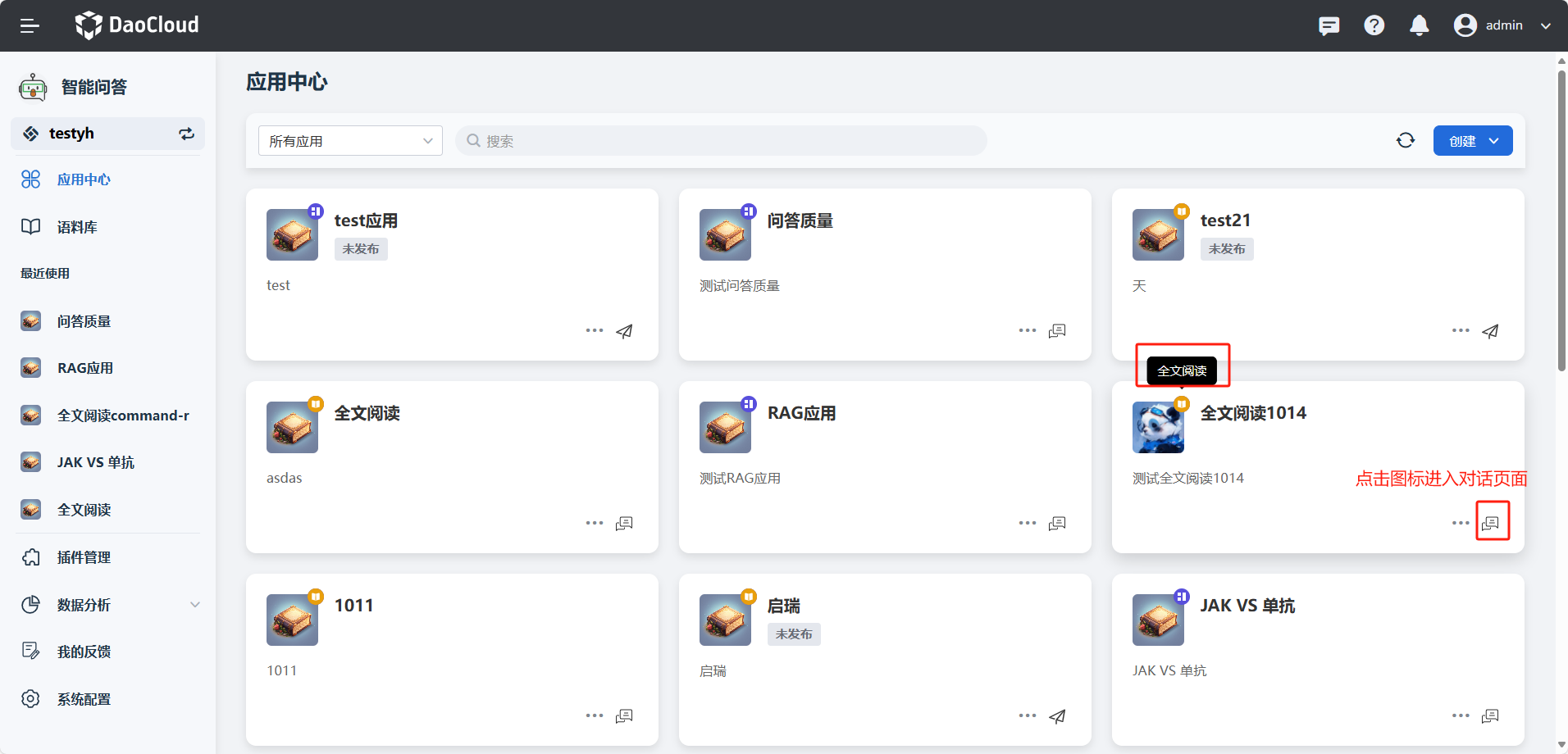
-
在对话框右下角上传文件,根据文件内容进行提问对话。点击 发送 ,或敲击回车键,进行对话。
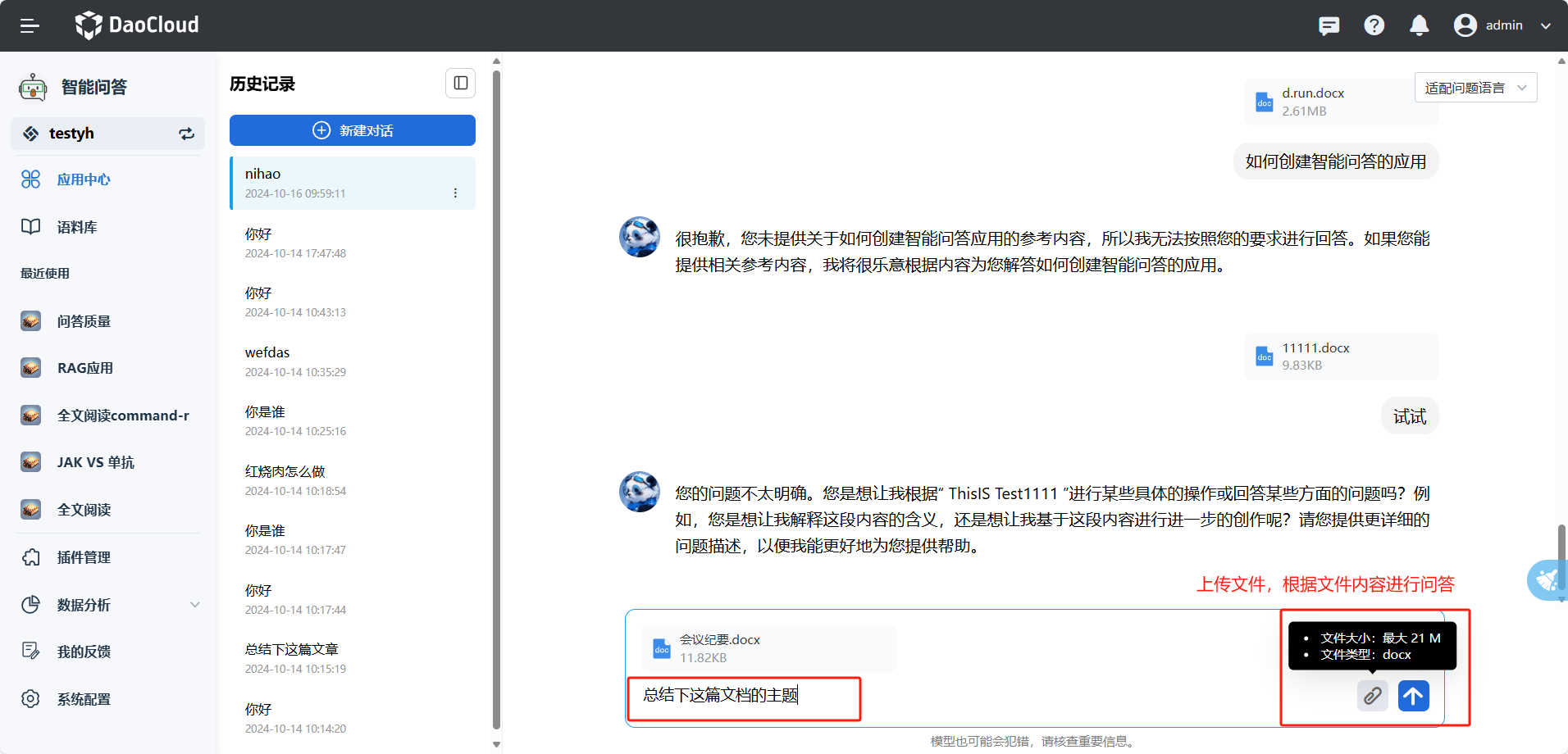
组合应用¶
-
在左侧导航栏,点击 应用中心 ,选择已发布的 组合应用 类型的应用,点击右下角的对话图标。
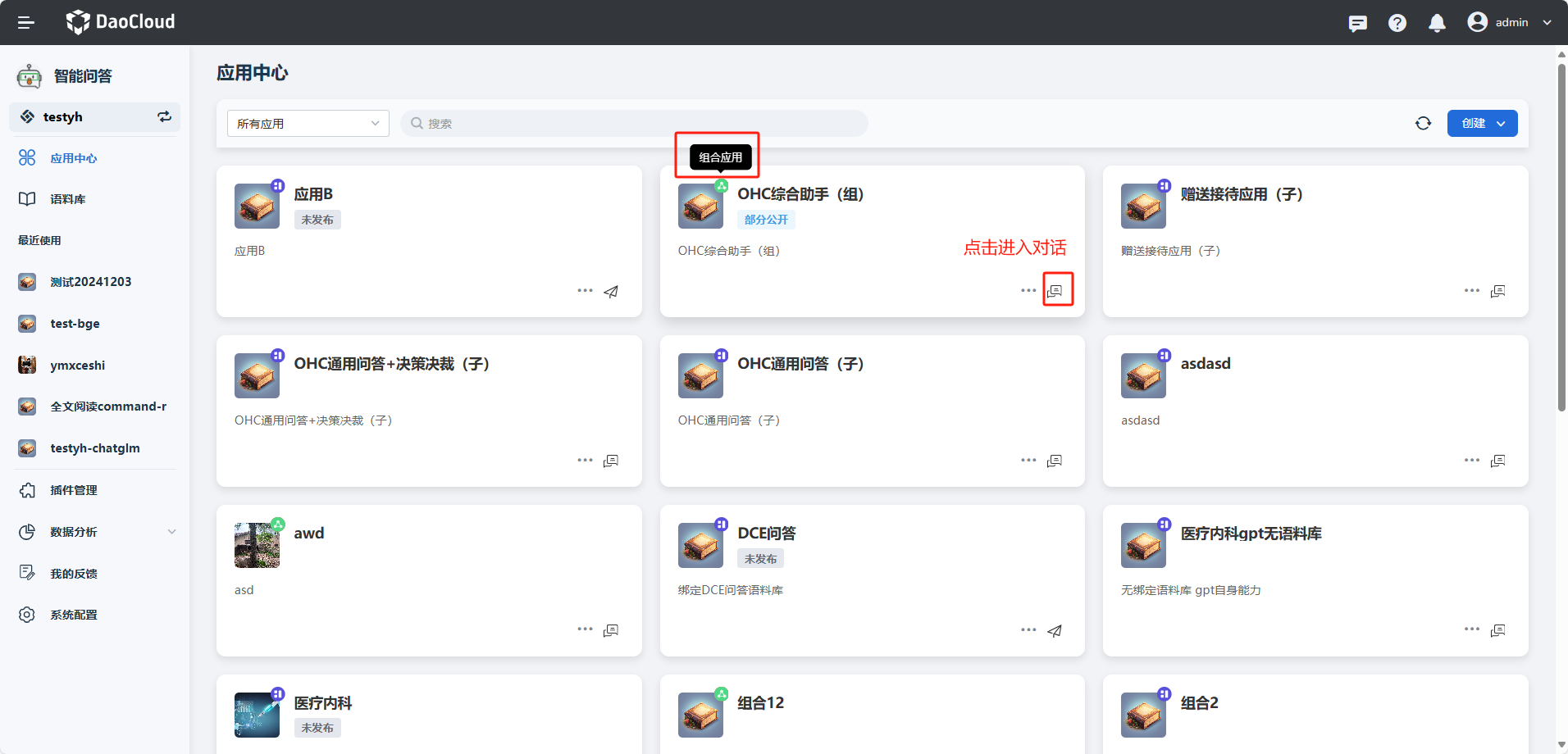
-
在对话框中输入问题,点击 发送 ,或敲击回车键,进行对话。
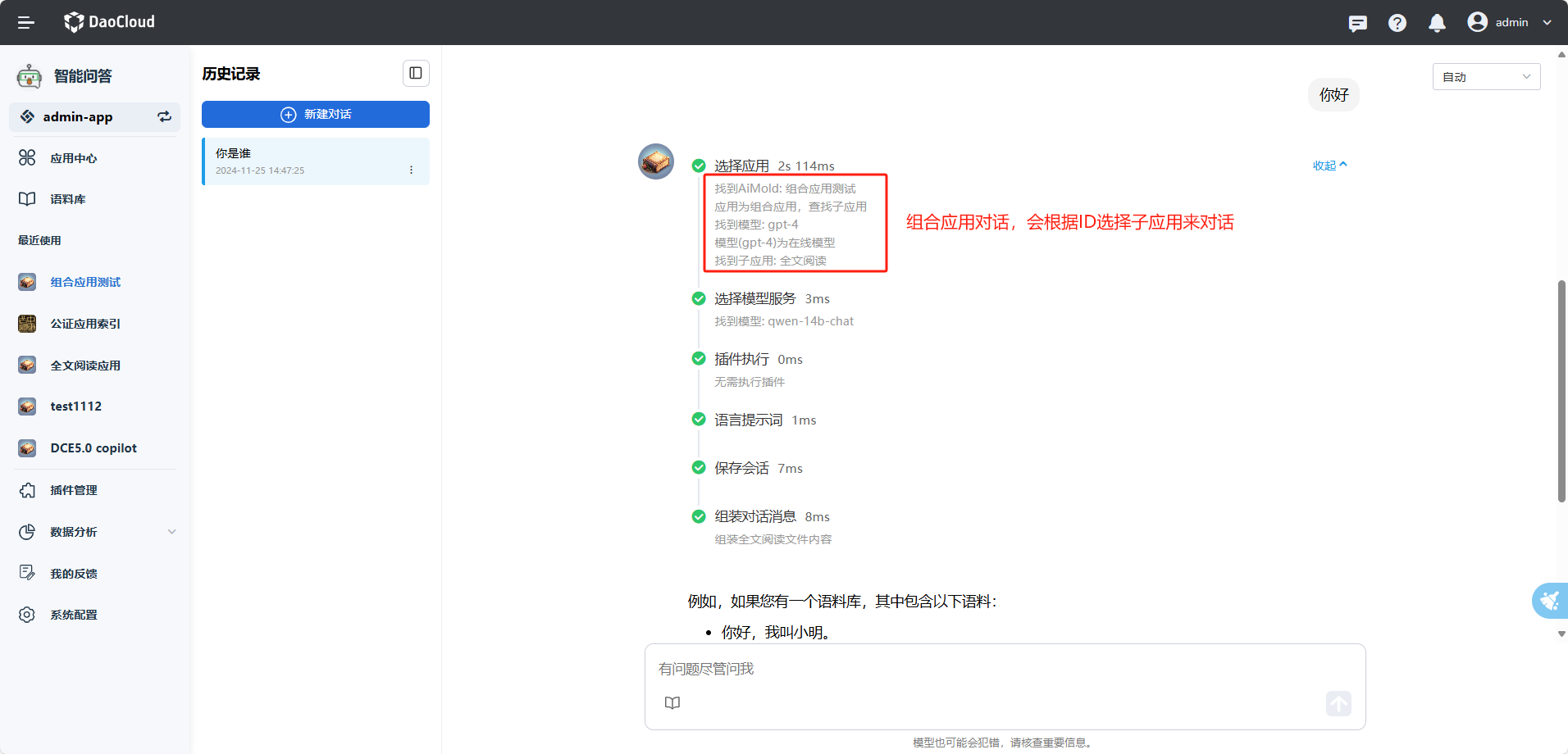
对话管理¶
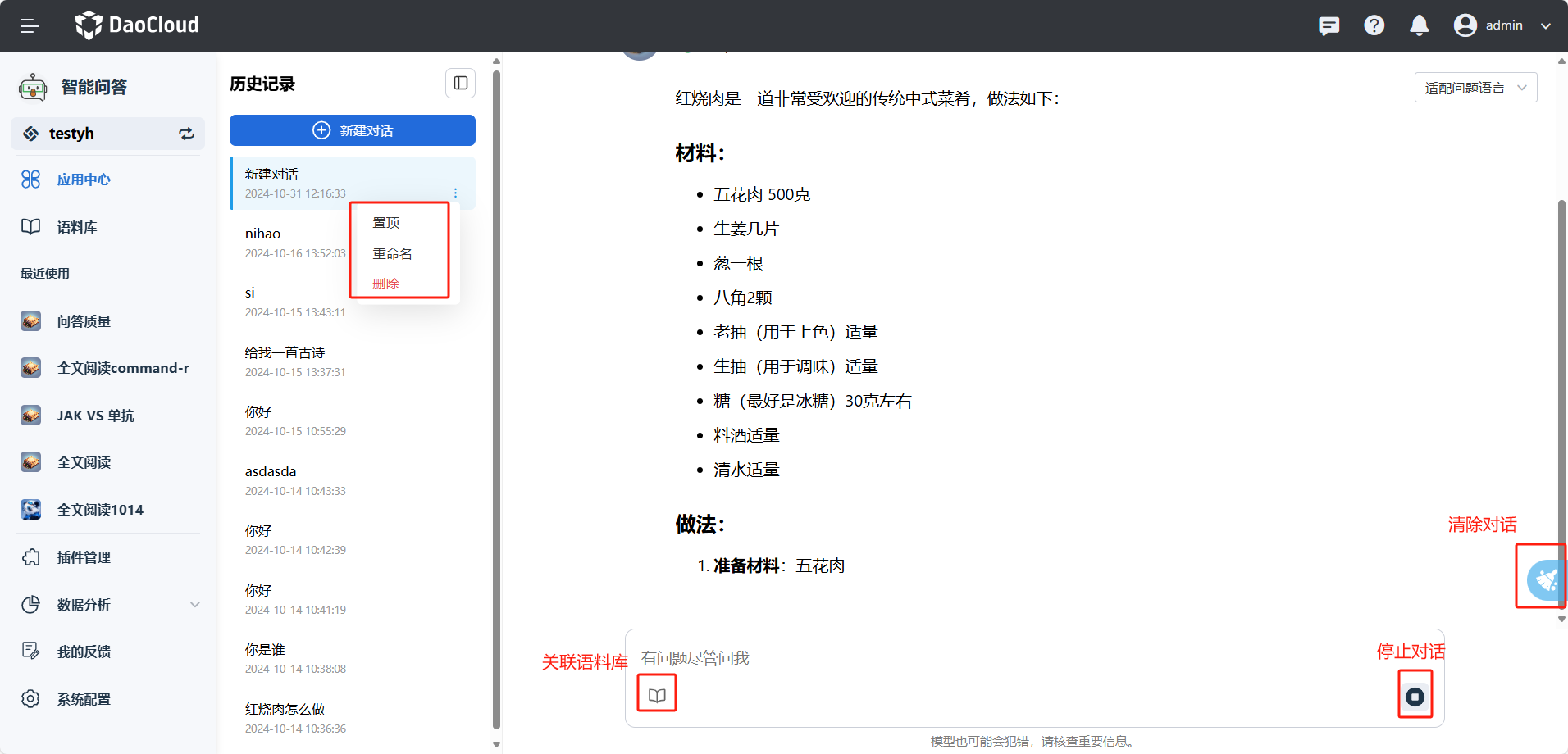
- 置顶 、 重命名 和 删除 :在历史记录窗格中,点击某一条对话右侧的 ┇ ,可以置顶、重命名和删除对话。
- 清空 :在对话页面左上角,点击 🧹 图标,可以 清空 对话。
-
关联语料库 :在输入框左下角,点击 📖 图标,可以关联语料库。
语料库的选择: 聊天应用 会在选中的语料库中去匹配最相似的语料作为参考,回答您的问题。 显示操作成功表示已经选中语料库。也可以取消选中某个或某些语料库。
Info
如果无法选择和更改关联的语料库,只能添加语料库。应用的向量化模型和语料库的向量化模型一致才可以使用。
-
停止对话 :提问后,点击输入框右侧的图标,可以在回答过程中停止对话,让助手停止输出内容。
几个实用图标¶
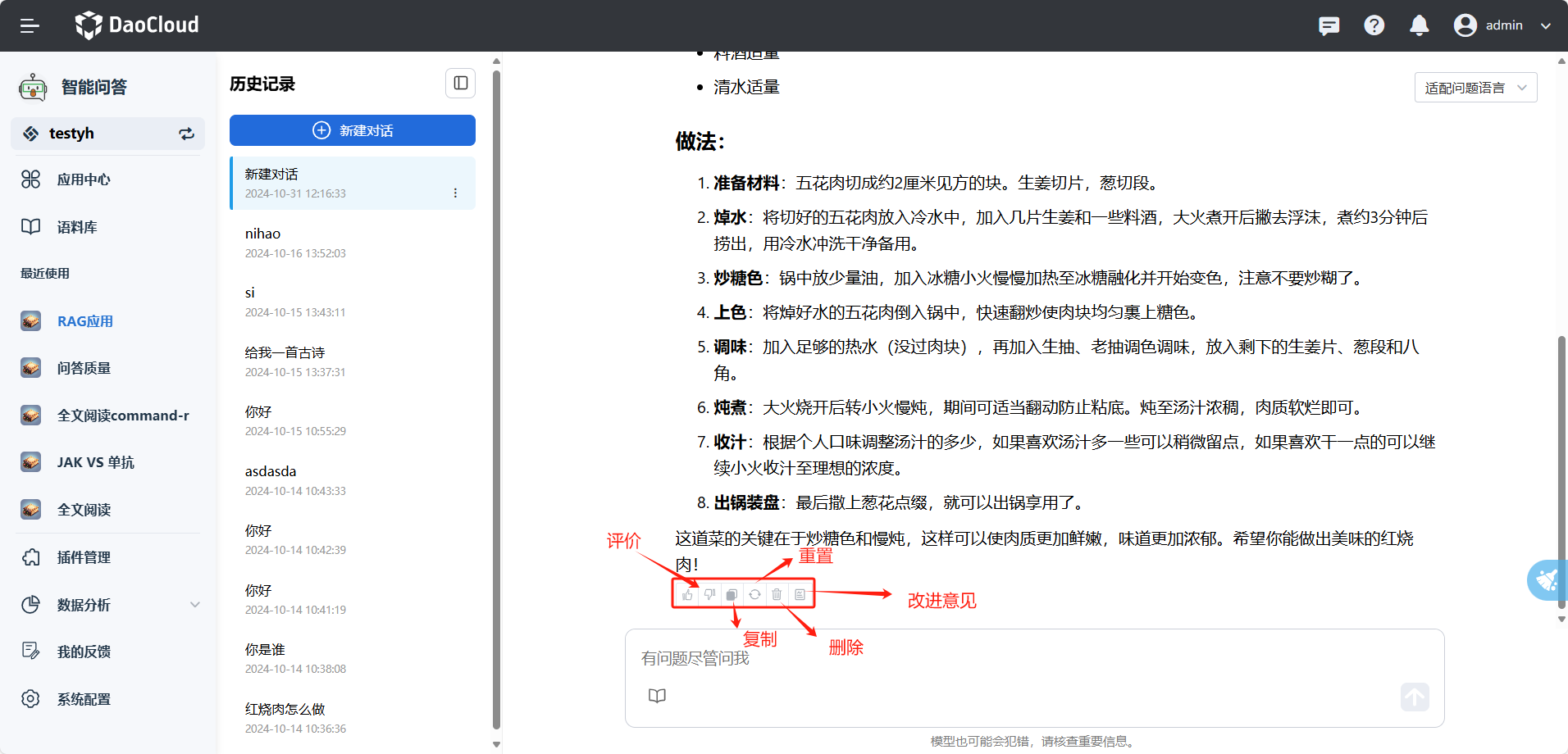
- 评价 :可以点赞 👍 或点踩 👎 某条回答,取决于您对回答内容是否满意。
- 复制 :可以复制某条回答。
-
重置 :可以重置、重新生成某一条回答。
随机度
对于重置的内容,可以通过管理员调节模型的 随机度 来控制聊天助手多次回答的一致性。
若随机度高,聊天助手多次回答的结果,可能会有不一样的答案。 如果要求回答的准确度高,可以降低随机度,这样聊天助手每次生成的结果会接近一致。
-
删除 :点击垃圾桶 图标,可以删除某条回答,此后在聊天助手上下文对话时,将不会对删除的对话有记忆。
- 改进意见 :点击某条回答的最后一个图标
,可以提交反馈,根据聊天助手的回答结果好坏,在反馈中提出反馈意见。